Uso de Canva una guía para crear imágenes personalizadas
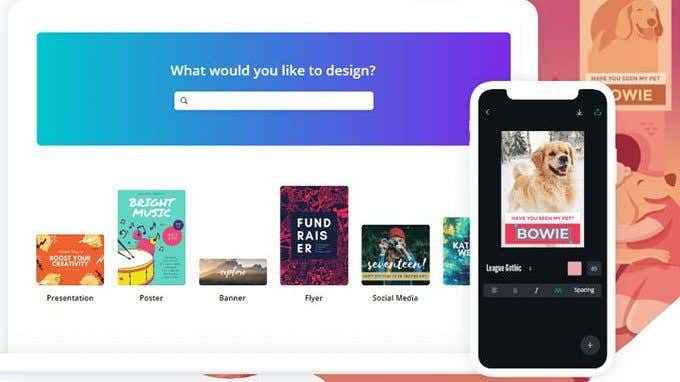
- 2239
- 225
- Adriana Tórrez
¿Está utilizando imágenes para mejorar su contenido en línea?? Si no lo es, está perdiendo la oportunidad de llegar a una audiencia más amplia, maximizar las conversiones y aumentar la participación del usuario.
La gente se siente inherentemente atraída por imágenes atractivas. ¿Sabía que el 67% de los consumidores dice que una imagen de producto es más importante que la descripción al decidir si realizar una compra??
Tabla de contenidoNo tiene que ser un diseñador para crear y usar imágenes convincentes en su contenido en línea. Hay muchas herramientas que facilitan el diseño de imágenes de calidad y que también son excelentes alternativas a PowerPoint.
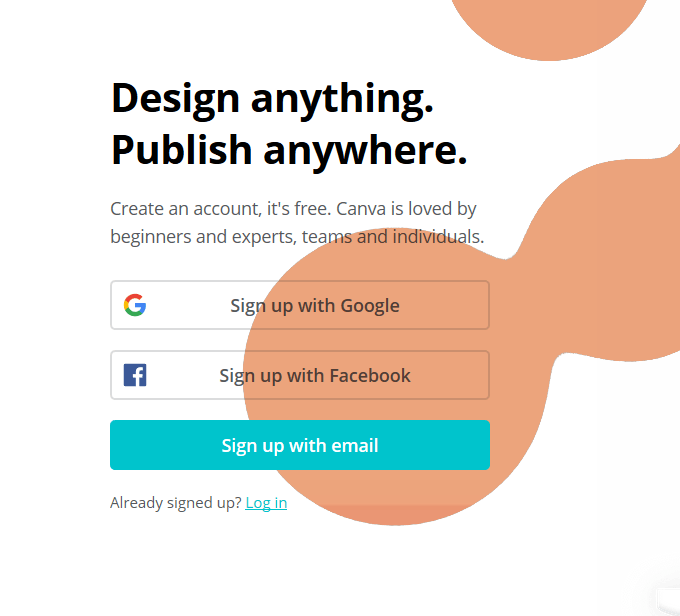
Comience creando su cuenta gratuita. Puede registrarse en Google, Facebook o correo electrónico. Después de registrarse, se le preguntará si está creando una cuenta para:
- Maestro
- Alumno
- Personal
- Pequeños negocios
- Empresa grande
- Organización sin fines de lucro o caridad
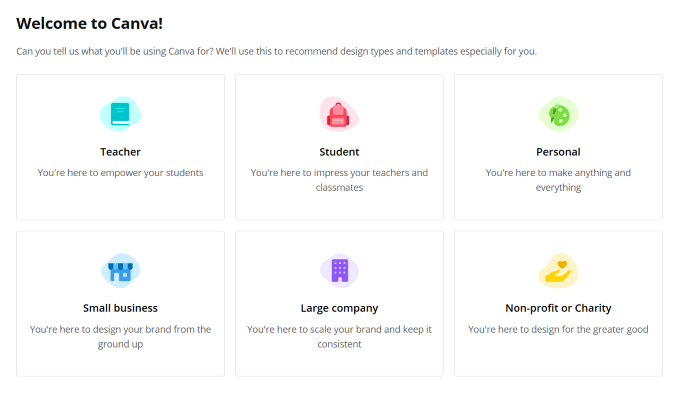
Se le pide que elija una opción para ayudar a Canva a saber qué plantillas y tipos de diseño recomendarle. Sin embargo, debido a que se está registrando para obtener una cuenta gratuita, no importa qué opción elija.
Por defecto, Canva lo colocará en una cuenta personal. Puede actualizar en cualquier momento. Aunque no será necesario porque la versión gratuita tiene tantas opciones y características para permitirle crear casi cualquier cosa que desee y publicarla en cualquier lugar.
Elija su tipo de diseño
Elija entre las diversas opciones de tipos de imágenes y Canva le mostrará las dimensiones preestablecidas para ese tipo. También puede usar dimensiones personalizadas haciendo clic en tamaño personalizado Para seleccionar entre pulgadas, píxeles o milímetros.
Haga clic en crear un diseño y buscar o desplazar a través de las opciones para encontrar la que desea usar.
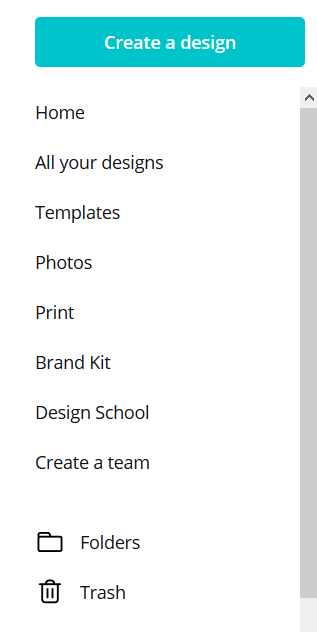
Otra forma de comenzar es escribir su tipo de diseño elegido en la barra de búsqueda o desplazarse por las opciones en el tablero.
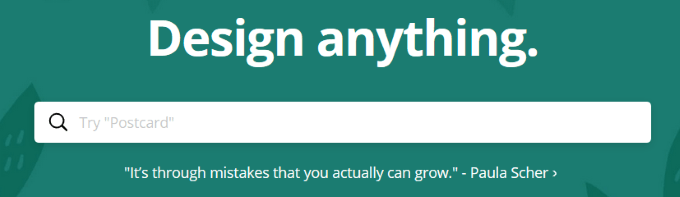
Después de crear un diseño, podrá acceder a él bajo Todos tus diseños.
Elija una plantilla
Una vez que haya elegido su tipo de diseño, Canva lo lleva a su editor. Usaremos una portada de Facebook para este tutorial. Si desea comenzar rápidamente, puede usar una de las muchas plantillas proporcionadas por Canva.
Las plantillas también son totalmente personalizables. Entonces, puede cambiar el color, las imágenes, las fuentes y más.
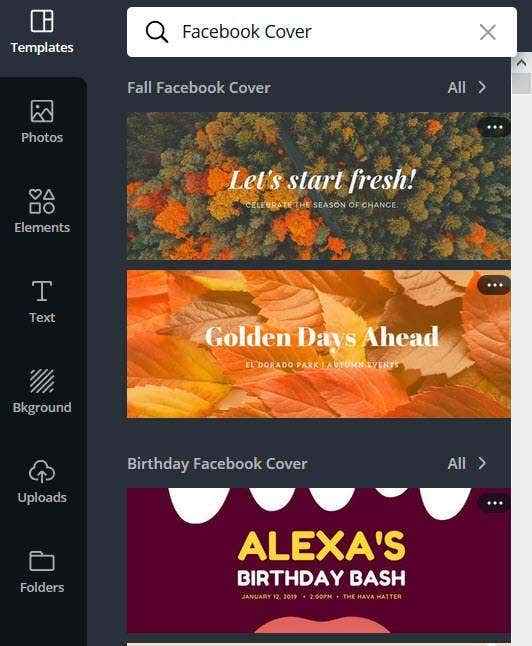
Haga clic en la plantilla para que aparezca en el área de trabajo. O arrastrar y dejarlo en el editor. Puede reemplazarlo en cualquier momento haciendo clic en otra miniatura desde el panel lateral. Tenga en cuenta que cualquier cambio que realice a una plantilla será reemplazado por el nuevo.
Después de seleccionar su plantilla, podrá formatear y personalizar los elementos como fotos, texto, color, transparencia y fondo.
Si desea cambiar un elemento en la plantilla, haga clic en ella y use la barra de herramientas. Lo encontrarás ubicado en la parte superior del editor.
Usando el editor Canva
Dentro del editor, puede diseñar una imagen o personalizar una plantilla elegida. Si desea cambiar el nombre, haga esto en la barra de menú.
Los diseños se guardan automáticamente, pero también puede usar la opción Manual Guardar.
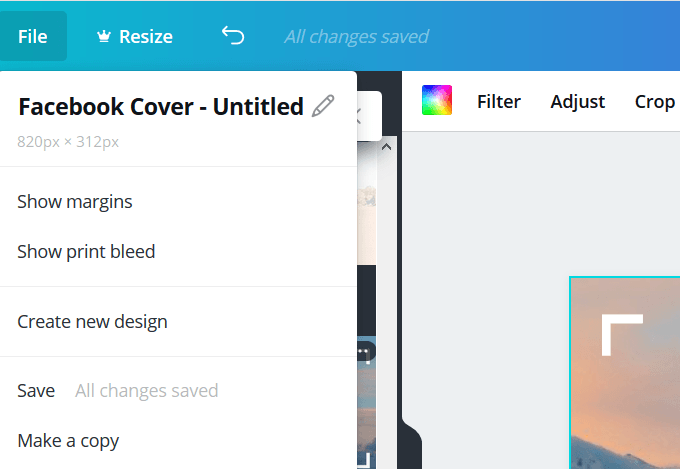
Dentro del panel lateral en el lado izquierdo del editor, encontrará imágenes, plantillas, fotos, iconos, ilustraciones, cuadrículas y marcos.
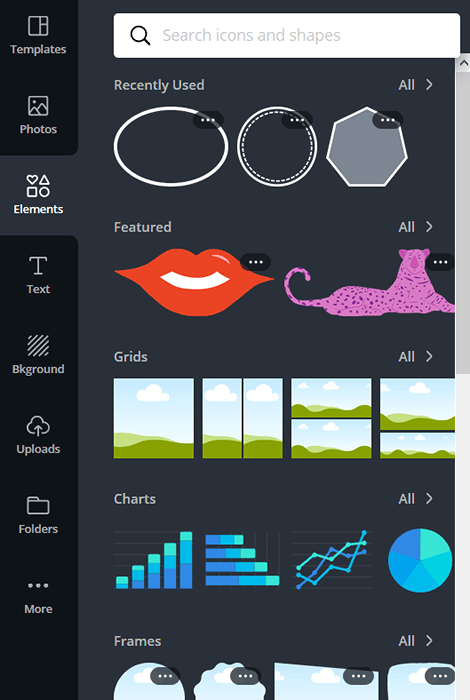
Use la pestaña de texto para agregar un encabezado, un subtítulo o un cuerpo de texto. También puede agregar una combinación de texto que sea diferente fuentes juntas de una manera visualmente atractiva.
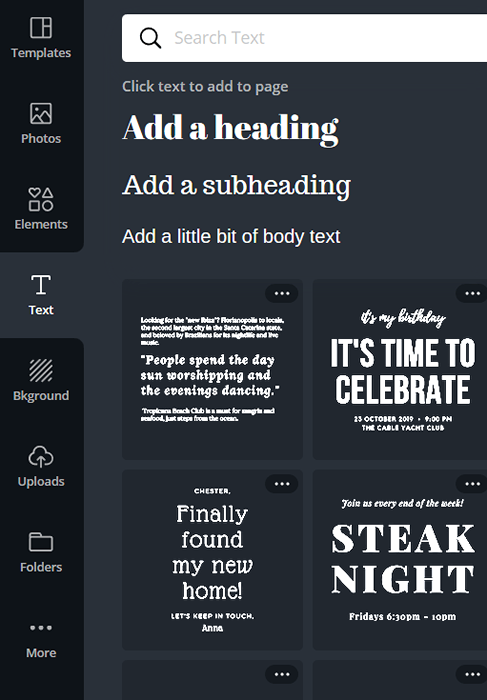
El Cargas Tab lo permitirá agregar sus propias imágenes y fotos. Use la pestaña Carpetas para organizar sus imágenes y diseños.
Cuando haces clic en más, Verás las aplicaciones de Canva.
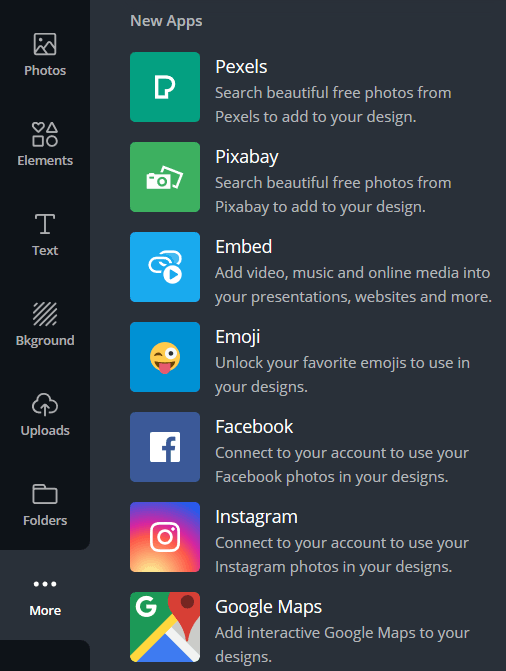
Diseño desde cero
Si lo prefiere, puede crear su diseño desde cero en lugar de usar una plantilla. Para comenzar, elija una imagen o color de fondo.

Agregue imágenes y texto a su fondo desde la barra de menú en el lado izquierdo de su editor para completar su diseño.

Una vez que su diseño esté listo, invite a otros a ver o editar. Envíe una invitación por correo electrónico ingresando una dirección de correo electrónico o copie el enlace para compartir.
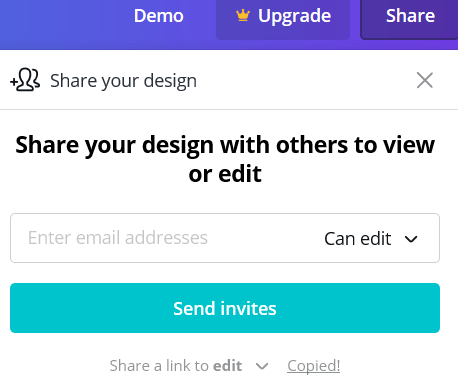
Guarde su imagen en su computadora haciendo clic en Descargar en la esquina superior derecha. Verá varios formatos para elegir en el menú desplegable.
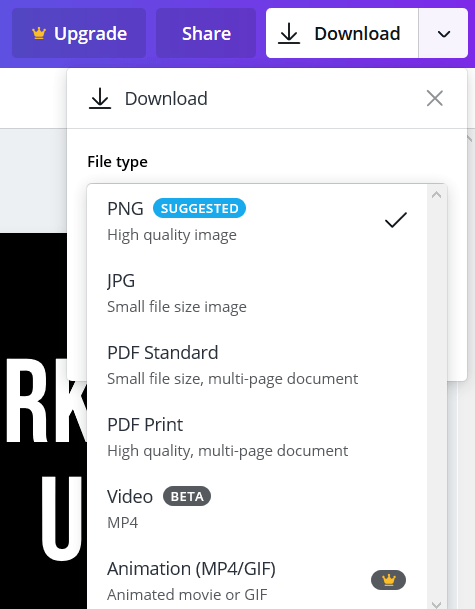
Las posibilidades son infinitas cuando se usan Canva para crear imágenes personalizadas. Para obtener más consejos y trucos sobre cómo aprovechar al máximo el Canva, consulte sus tutoriales.
- « Cómo monitorear su CPU o GPU en la bandeja del sistema de Windows
- Cómo fusionar múltiples archivos de audio en uno »

